Как исправить местоположение в реальном времени, не работающее на iPhone?
Содержание
- 1 Как исправить местоположение в реальном времени, не работающее на iPhone?
- 1.1 Лучшие советы по устранению неполадок, которые помогут iPhone не обновлять текущее местоположение
- 1.1.1 1. Включите службы геолокации на iPhone
- 1.1.2 2. Обновите iPhone
- 1.1.3 3. Не закрывайте приложение на карточках приложений
- 1.1.4 4. Перезагрузите iPhone
- 1.1.5 5. Переключить режим полета на iPhone
- 1.1.6 6. Разрешить приложениям постоянный доступ к вашему текущему местоположению
- 1.1.7 7. Используйте мобильные данные, если у вас нет доступа к сети Wi-Fi
- 1.1 Лучшие советы по устранению неполадок, которые помогут iPhone не обновлять текущее местоположение
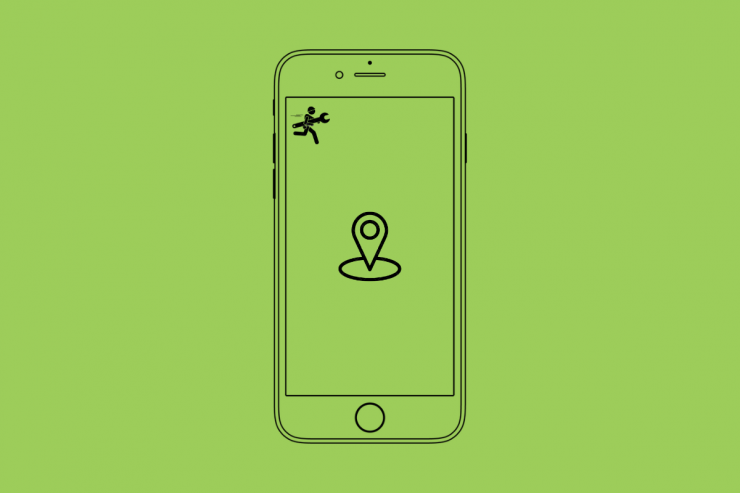
Местоположение в реальном времени не обновляется на вашем iPhone? Тогда вот несколько советов и рекомендаций, как решить эту проблему. Чтобы указать точное местоположение вашего устройства в определенном месте, используется текущее местоположение. Когда вы используете приложения для заказа такси или приложения для доставки еды, важное значение имеет актуальное местоположение. Это позволит приложению поставщика услуг связаться с вами и определить ваше правильное местоположение.
Кроме того, текущее местоположение обновляется в режиме реального времени, если вы перемещаетесь и меняете свое местоположение. Теперь, когда пользователи жалуются, что на iPhone не работает функция определения местоположения в реальном времени, все эти функции работать не будут. Даже если вы изменили свое местоположение, ваш iPhone продолжает показывать старые местоположения. Это может сбить с толку любого, кто пытается связаться с вами, включая различные приложения, предоставляющие услуги.
Лучшие советы по устранению неполадок, которые помогут iPhone не обновлять текущее местоположение
Ознакомьтесь с различными исправлениями, которые помогут устранить ошибку, из-за которой текущее местоположение не обновляется на iPhone.
1. Включите службы геолокации на iPhone
Первое, что вам нужно проверить, — предоставили ли вы доступ к вашему текущему местоположению на iPhone. Если нет, то вот как это сделать.
- Откройте приложение Настройки.
- Затем нажмите Конфиденциальность.
- Далее нажмите Службы геолокации.
- На следующей странице нажмите на переключатель рядом со Службами геолокации, чтобы включить эту функцию.

2. Обновите iPhone
Иногда, если вы установили бета-версию iOS для разработчиков на iPhone, вы можете столкнуться с ошибками, которые мешают определять местоположение устройства в реальном времени. Чтобы решить эту проблему, важно обновить iOS до последней версии, выпущенной Apple.
- Запустите приложение Настройки на iPhone.
- Затем нажмите Общие.
- Под этим перейдите в раздел Обновление программного обеспечения и нажмите на него.
- Пусть iPhone самостоятельно ищет новую сборку iOS.
- Как только обновление программного обеспечения станет доступно, вы увидите опцию Загрузить и установить, чтобы начать процесс установки.

3. Не закрывайте приложение на карточках приложений
Чтобы постоянно предоставлять приложению данные о местоположении, убедитесь, что вы не закрываете приложение из последних карточек приложений iOS. Например, вы заказали еду с помощью Zomato. Тогда, чтобы Zomato могла узнать ваше местоположение и предоставить вам посылку с едой, ваше текущее местоположение должно быть им постоянно доступно.
Если вы закроете Zomato из последних приложений, приложение может не получить текущую информацию о вашем местоположении. То же самое применимо и при отключении служб определения местоположения.
4. Перезагрузите iPhone
Я заметил, что если текущее местоположение на iPhone не обновляется, то перезагрузка устройства в основном решает проблему.
- Нажмите кнопку питания на боковой панели iPhone.
- На экране выключения вы увидите инструкцию Выключить питание. Следуйте этому.

- Дайте iPhone выключиться. Затем снова нажмите кнопку питания, чтобы снова включить его.
5. Переключить режим полета на iPhone
Одним из полезных исправлений является последовательное включение и отключение режима полета. Это часто решало проблемы с сетью на любом устройстве, включая iPhone. Если вы считаете, что из-за сети текущее местоположение не обновляется в режиме реального времени, переключите режим полета.
- Откройте центр управления на своем iPhone.
- Затем нажмите на значок самолета, и он должен стать оранжевым. Это означает, что режим полета активирован.

- Подождите несколько секунд и снова нажмите на значок режима полета.
6. Разрешить приложениям постоянный доступ к вашему текущему местоположению
Apple очень строго относится к конфиденциальности пользователей. Следовательно, в iOS есть эта функция, которая позволяет вам выбрать, хотите ли вы поделиться своим текущим местоположением с приложением. Вам необходимо проверить настройки iPhone и разрешить приложению доступ к вашему местоположению. Вы можете разрешить доступ к текущему местоположению постоянно или только во время использования приложения.
- Перейдите в приложение Настройки.
- Нажмите Конфиденциальность.
- Далее нажмите Службы геолокации.

- Вы увидите список приложений, установленных на вашем iPhone.
- Нажмите на любое приложение из этого списка.
- На вкладке «Разрешить доступ к местоположению» установите разрешение Всегда или При использовании приложения.
- Кроме того, вы увидите опцию Включить точное местоположение. Нажмите на переключатель рядом с ним, чтобы включить эту функцию.

7. Используйте мобильные данные, если у вас нет доступа к сети Wi-Fi
Может случиться так, что в текущем месте, где вы находитесь, нет доступа к стабильной сети Wi-Fi. Итак, вам придется использовать мобильные данные на вашем iPhone. Убедитесь, что в текущем тарифном плане связи у вас достаточно данных. Теперь это зависит от сети и ее стабильности. Если сеть хорошая, ваше текущее местоположение на iPhone будет обновляться своевременно.
Заключение
На вашем устройстве есть приложения, которые не будут работать должным образом, если у них нет доступа к вашему текущему местоположению. Если текущее местоположение на iPhone не обновляется, следуйте советам по устранению неполадок, приведенным в этом руководстве, и реализуйте их. Проблема будет легко решена.


